- 公開日:
- 更新日:
Google アカウントのパスワードを変更する方法
皆さんは使用しているGoogle アカウントのパスワードを変更したことはありますか?
Google アカウントはさまざまなGoogle提供のサービスに紐づいているため、変更方法を知っていると、セキュリティ上非常に安心です。
こちらの記事では、そんなGoogle アカウントのパスワードを変更する具体的な手順や、変更した場合の影響などをお伝えしたいと思います。ぜひ参考にしてみてください。
パスワードを変更すると影響ある?
Google Chromeと同期して、Google アカウントのパスワードを保存していた場合は、その保存情報も更新するようにしましょう。
更新しないと、保存されているパスワードから自動入力を行う際に、古いパスワード(変更前のパスワード)が入力されてしまい、スムーズなログイン操作ができません。スムーズにログインできないと、保存しているメリットがありません。
Google アカウントのパスワードを保存する場合の手順は以下の記事に詳しく記載しています。パスワードの保存方法のほか、保存によるリスクや、今後は保存しないようにしたい方向けの設定方法なども紹介しています。ぜひ参考にしてみてください。
Google アカウントのパスワードを変更する方法
では早速、グーグル アカウントのパスワードを変更するための具体的な手順を、スクリーンショットを交えて紹介します。
そこまで難しい操作は必要ないので、パソコンやスマートフォンといったデバイスの操作が苦手という方も安心です。
慣れ親しんだパスワードからの変更後は、新たなパスワードを忘れがちなので、上記で紹介した、Google アカウントのパスワードの保存機能を利用したり、自分しか見られないメモに控え、メールやカレンダーなどのGoogle提供のサービスにスムーズにアクセスできるようにしましょう。
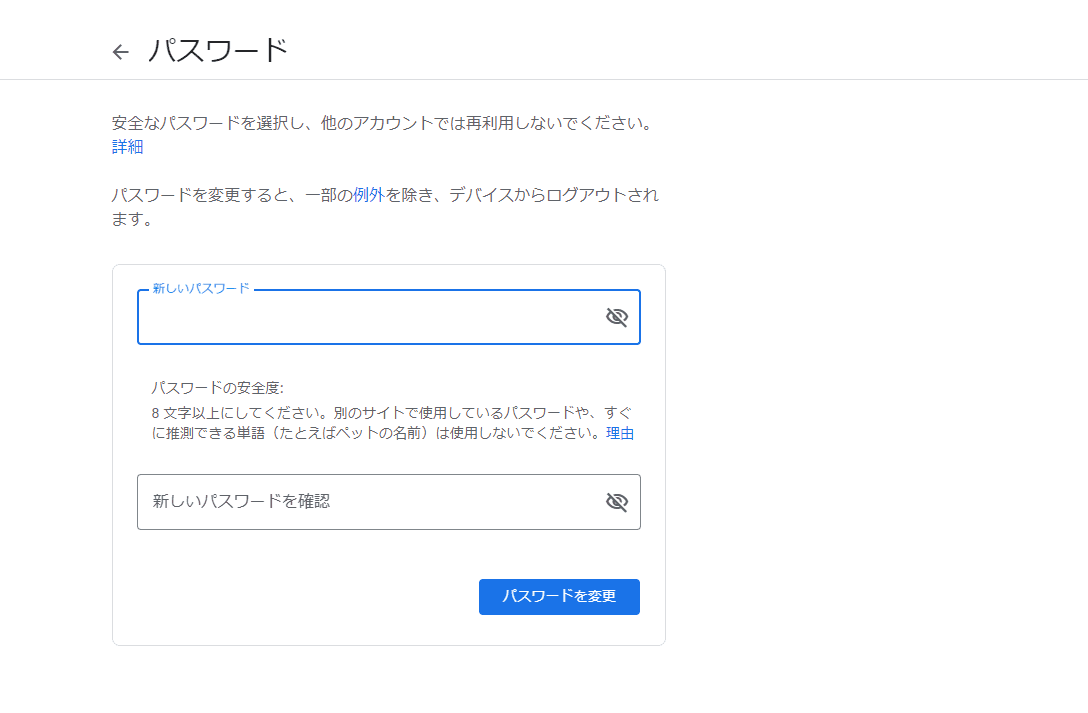
なお、Google アカウントのパスワード変更は、こちらのパスワード変更ぺージより行います。
PC(パソコン)でパスワードを変更
パソコンを使ったGoogle アカウントのパスワード変更の手順を見ていきましょう。ビジネスの情報漏洩を防ぐためにも、パスワードの変更方法を分かっていると安心です。
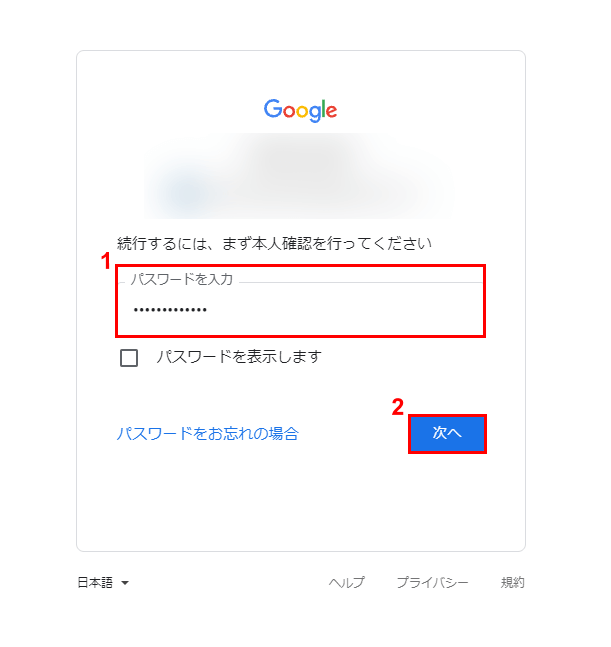
①現在のGoogle アカウントのパスワードを入力し、②「次へ」ボタンをクリックします。
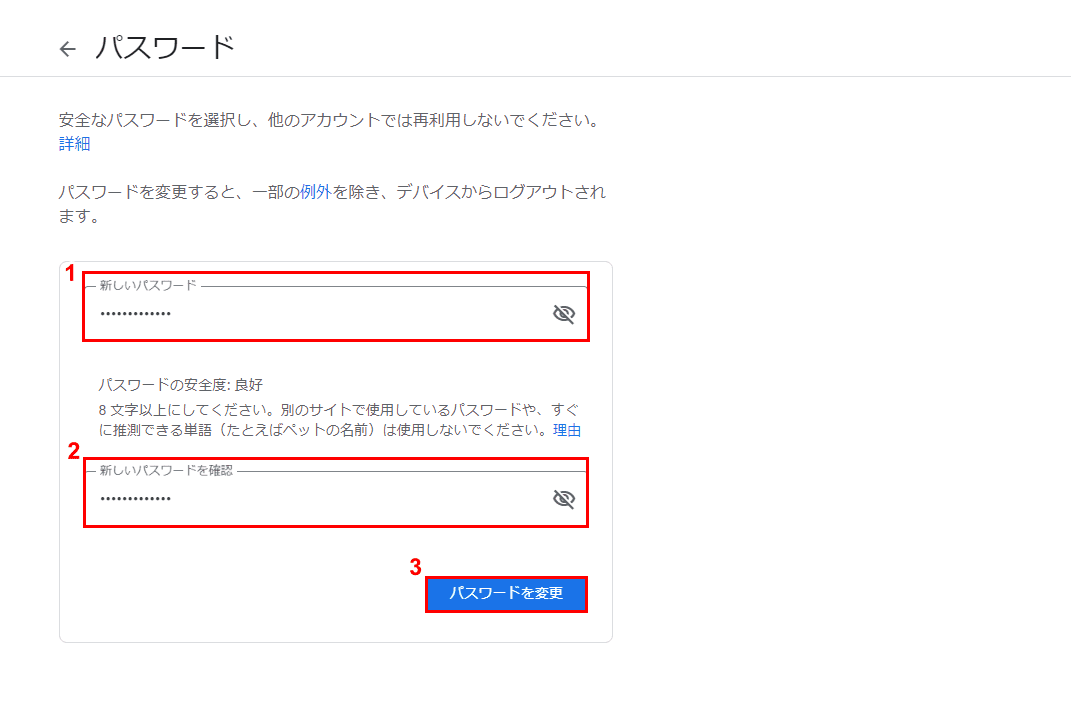
①新しく設定したいGoogle アカウントのパスワードを入力し、②同じパスワードを確認のために再度入力します。③「パスワードを変更」ボタンをクリックするとパスワードの変更が完了します。
スマホ
Google アカウントのパスワード変更は、スマートフォンからも行うことができます。
Google提供のサービスの中には、YouTubeなどプライベートでの利用が多いものもあるので、Google アカウントのパスワードの変更方法も覚えておくとより安心して利用できます。
スマートフォンによるパスワードの変更手順を、以下のリンクの記事にまとめました。iPhone、Androidといった、日本で多くのユーザーに親しまれているOSごとに、スクリーンショットを交えて紹介しているので、分かりやすい内容になっているかと思います。ぜひ参考にしてみてください。
Google アカウントのパスワードが変更できない場合
Google アカウントのパスワードの変更はこれまで紹介した通り、そこまで難しい操作は必要ありません。しかし、いくつかの原因によって、パスワードの変更がうまくいかないということがあります。
Google アカウントのパスワードはセキュリティの観点で、誰でも変更ができないように、パスワードの再入力による本人確認や、設定するパスワードの文字数の下限設定があります。このような設定によって、うまく変更ができないというケースが多いです。
その原因ごとの対処法を、以下のリンクの記事にまとめました。Google アカウントのパスワードの変更に苦戦を強いられている方は、ぜひ参考にして、再度パスワードの変更にトライしてみてください。
Google アカウントの乗っ取り?
Googleから提供されているサービス(Gmail、Google カレンダー、Google ドライブなど)を利用している中で、身に覚えのないような操作をしている痕跡が見つかった場合は、利用しているGoogle アカウントが不正アクセスにより乗っ取られている可能性があります。
そのまま不正アクセスされた状態を放置してしまうと、パスワードを保存しているさまざまなWebサービスまでログインされてしまい、金銭的な被害が出たり、ご自身の名前を使った迷惑行為が行われてしまう可能性もあります。
そうした不正アクセスが疑われる状況になってしまったら、まず上記の内容を参考に、すぐにGoogle アカウントのパスワードを変更するようにしましょう。パスワードの変更を行うと、変更操作を行ったデバイス以外のデバイスから自動的にログアウトが行われます。
被害を最小限に抑えるためにも、出来るだけ早めに対処しましょう。もしすでに被害が出てしまっている場合は、警察に通報し相談しましょう。
不正使用されたパスワードを変更してください
Googleは上記のような、Google アカウントの乗っ取り、不正アクセスを未然に防ぐことや、被害を最小限に抑えるために、「Google パスワードマネージャー」というサービスを用意しています。
Google パスワードマネージャーは、Google アカウントに保存されているパスワードの漏洩や、同じパスワードの使いまわしの状況などをチェックすることができる、セキュリティ面の管理において非常に優れたサービスです。
具体的な利用手順は以下のリンクの記事にまとめてあるので、ぜひ参考にしてみてください。
Google パスワードマネージャーを利用している中で、「パスワードを変更してください」と表示されるパスワードがありますが、これはパスワード漏洩の可能性や、不正利用された可能性があるパスワードであることを示しています。
これに該当するパスワードをすぐに変更をすることで、被害を未然に防ぐことができますので、ぜひ活用してみてください。